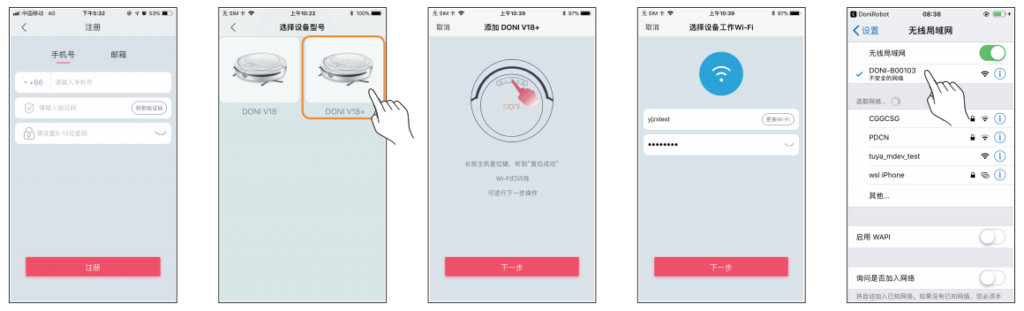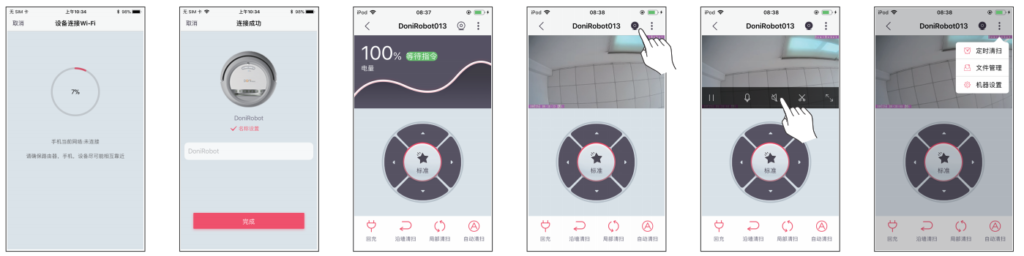产品说明分类
扫地机器人使用说明书
APP配网使用指南
DONI HOME APP 网络配置使用指南
DONI HOME APP支持型号: DN-V13 、DN-V16、DN-LDS901Z
1. 下载DONI HOME App。 ( 或在应用商店搜索“DONI HOME”下载App。)
下载地址:https://www.donirobot.com/app/
2. 注册并登陆App。
3. 首页点击添加设备,开始配网。
4. 长按“回充”键3秒,待指示灯变为蓝灯闪烁,表示主机进入配网模式,即可点击APP下一步。
5. 输入WI-FI帐号和密码,点击“OK”开始配网。
6. 配网成功。(注意:目前仅支持2.4G网络,如配网失败,请检查WI-FI网络配置或第4-5步操作步骤是否正确。)
7. 修改设备名称,点击“确认”完成。
8. 在首页点击已添加设备进入控制界面。
9. 在设备控制界面,可操作相应功能和查看扫地机工作状态。
10. 点击设备控制界面右上角图标,打开系统设置菜单。
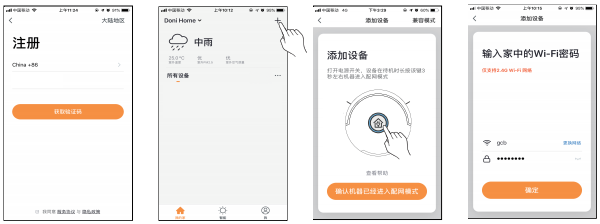
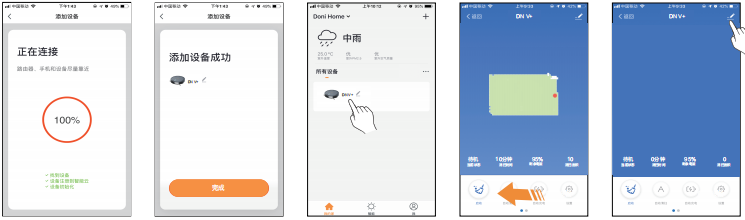
Donirobot APP (停止更新) 网络配置使用指南
DoniRobot APP支持型号: DN-V18 、DN-V18+
1. 下载DoniRobot APP; ( 或应用商店搜索“DoniRobot”下载App )
2. 注册并登陆App;
3. 首页点击右上角“ + ”添加设备,选择“ Doni V18 ”机型开始配网设置;
4. 根据提示长按主机“![]() ”键5秒,待提醒“ 复位成功…… ”后,点击手机App“ 下一步 ”;
”键5秒,待提醒“ 复位成功…… ”后,点击手机App“ 下一步 ”;
5. 输入Wi- Fi 帐号和密码,点击“ 下一步 ”;
6. 点击“ 去设置 Wi- Fi ”跳转至手机“ Wi- Fi ”连接界面,选择列表中的“ DONI – XXXXXX(编号) ”设备,开始配网;
7. 返回“ DoniRobot ”App,设备开始连接Wi- Fi,请耐心等待;
8. 连网成功,为设备添加名称;(注:目前仅支持2.4G网络,如配网失败,请检查Wi- Fi 配置或第4- 6步操作步骤是否正确。)
9. 点击已添加设备进入控制界面,可查看设备当前工作状态和操作相关功能;
10. 在线视频:点击设备界面右上角“ ”图标,打开在线视频画面;
11. 语音对讲:点击画面上“ ”按钮可打开/关闭主机实时录音, 按住“ ”图标并说话,可向主机传送语音;
12. 系统设置:点击设备界面右上角“ ”图标,打开系统设置菜单,可查看和设定相关功能项;